您好,登錄后才能下訂單哦!
您好,登錄后才能下訂單哦!
Minikube是一個工具,可以在本地快速運行一個單點的Kubernetes,嘗試Kubernetes或日常開發的用戶使用。不能用于生產環境。
官方地址:https://kubernetes.io/docs/setup/minikube/
Kubeadm也是一個工具,提供kubeadm init和kubeadm join,用于快速部署Kubernetes集群。
官方地址:https://kubernetes.io/docs/reference/setup-tools/kubeadm/kubeadm/
從官方下載發行版的二進制包,手動部署每個組件,組成Kubernetes集群。
小結:
生產環境中部署Kubernetes集群,只有Kubeadm和二進制包可選,Kubeadm降低部署門檻,但屏蔽了很多細節,遇到問題很難排查。我們這里使用二進制包部署Kubernetes集群,我也是推薦大家使用這種方式,雖然手動部署麻煩點,但學習很多工作原理,更有利于后期維護。
| 軟件 | 版本 |
|---|---|
| 操作系統 | CentOS7.5_x64 |
| Docker | 18-ce |
| Kubernetes | 1.12 |
| 角色 | IP | 組件 |
|---|---|---|
| k8s-master | 192.168.31.63 | kube-apiserver,kube-controller-manager,kube-scheduler,etcd |
| k8s-node1 | 192.168.31.65 | kubelet,kube-proxy,docker,flannel,etcd |
| k8s-node2 | 192.168.31.66 | kubelet,kube-proxy,docker,flannel,etcd |
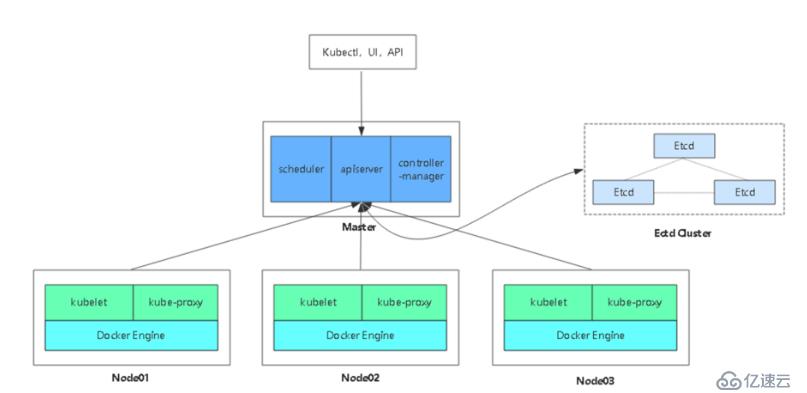
? 架構圖
使用cfssl來生成自簽證書,先下載cfssl工具:
wget https://pkg.cfssl.org/R1.2/cfssl_linux-amd64
wget https://pkg.cfssl.org/R1.2/cfssljson_linux-amd64
wget https://pkg.cfssl.org/R1.2/cfssl-certinfo_linux-amd64
chmod +x cfssl_linux-amd64 cfssljson_linux-amd64 cfssl-certinfo_linux-amd64
mv cfssl_linux-amd64 /usr/local/bin/cfssl
mv cfssljson_linux-amd64 /usr/local/bin/cfssljson
mv cfssl-certinfo_linux-amd64 /usr/bin/cfssl-certinfo創建以下三個文件:
# cat ca-config.json
{
"signing": {
"default": {
"expiry": "87600h"
},
"profiles": {
"www": {
"expiry": "87600h",
"usages": [
"signing",
"key encipherment",
"server auth",
"client auth"
]
}
}
}
}
# cat ca-csr.json
{
"CN": "etcd CA",
"key": {
"algo": "rsa",
"size": 2048
},
"names": [
{
"C": "CN",
"L": "Beijing",
"ST": "Beijing"
}
]
}
# cat server-csr.json
{
"CN": "etcd",
"hosts": [
"192.168.31.63",
"192.168.31.65",
"192.168.31.66"
],
"key": {
"algo": "rsa",
"size": 2048
},
"names": [
{
"C": "CN",
"L": "BeiJing",
"ST": "BeiJing"
}
]
}生成證書:
cfssl gencert -initca ca-csr.json | cfssljson -bare ca -
cfssl gencert -ca=ca.pem -ca-key=ca-key.pem -config=ca-config.json -profile=www server-csr.json | cfssljson -bare server
# ls *pem
ca-key.pem ca.pem server-key.pem server.pem證書這塊知道怎么生成、怎么用即可,建議暫時不必過多研究。
二進制包下載地址:https://github.com/coreos/etcd/releases/tag/v3.2.12
以下部署步驟在規劃的三個etcd節點操作一樣,唯一不同的是etcd配置文件中的服務器IP要寫當前的:
解壓二進制包:
# mkdir /opt/etcd/{bin,cfg,ssl} -p
# tar zxvf etcd-v3.2.12-linux-amd64.tar.gz
# mv etcd-v3.2.12-linux-amd64/{etcd,etcdctl} /opt/etcd/bin/創建etcd配置文件:
# cat /opt/etcd/cfg/etcd
#[Member]
ETCD_NAME="etcd01"
ETCD_DATA_DIR="/var/lib/etcd/default.etcd"
ETCD_LISTEN_PEER_URLS="https://192.168.31.63:2380"
ETCD_LISTEN_CLIENT_URLS="https://192.168.31.63:2379"
#[Clustering]
ETCD_INITIAL_ADVERTISE_PEER_URLS="https://192.168.31.63:2380"
ETCD_ADVERTISE_CLIENT_URLS="https://192.168.31.63:2379"
ETCD_INITIAL_CLUSTER="etcd01=https://192.168.31.63:2380,etcd02=https://192.168.31.65:2380,etcd03=https://192.168.31.66:2380"
ETCD_INITIAL_CLUSTER_TOKEN="etcd-cluster"
ETCD_INITIAL_CLUSTER_STATE="new"systemd管理etcd:
# cat /usr/lib/systemd/system/etcd.service
[Unit]
Description=Etcd Server
After=network.target
After=network-online.target
Wants=network-online.target
[Service]
Type=notify
EnvironmentFile=/opt/etcd/cfg/etcd
ExecStart=/opt/etcd/bin/etcd \
--name=${ETCD_NAME} \
--data-dir=${ETCD_DATA_DIR} \
--listen-peer-urls=${ETCD_LISTEN_PEER_URLS} \
--listen-client-urls=${ETCD_LISTEN_CLIENT_URLS},http://127.0.0.1:2379 \
--advertise-client-urls=${ETCD_ADVERTISE_CLIENT_URLS} \
--initial-advertise-peer-urls=${ETCD_INITIAL_ADVERTISE_PEER_URLS} \
--initial-cluster=${ETCD_INITIAL_CLUSTER} \
--initial-cluster-token=${ETCD_INITIAL_CLUSTER_TOKEN} \
--initial-cluster-state=new \
--cert-file=/opt/etcd/ssl/server.pem \
--key-file=/opt/etcd/ssl/server-key.pem \
--peer-cert-file=/opt/etcd/ssl/server.pem \
--peer-key-file=/opt/etcd/ssl/server-key.pem \
--trusted-ca-file=/opt/etcd/ssl/ca.pem \
--peer-trusted-ca-file=/opt/etcd/ssl/ca.pem
Restart=on-failure
LimitNOFILE=65536
[Install]
WantedBy=multi-user.target把剛才生成的證書拷貝到配置文件中的位置:
# cp ca*pem server*pem /opt/etcd/ssl啟動并設置開啟啟動:
# systemctl start etcd
# systemctl enable etcd都部署完成后,檢查etcd集群狀態:
# /opt/etcd/bin/etcdctl \
--ca-file=ca.pem --cert-file=server.pem --key-file=server-key.pem \
--endpoints="https://192.168.31.63:2379,https://192.168.31.65:2379,https://192.168.31.66:2379" \
cluster-health
member 18218cfabd4e0dea is healthy: got healthy result from https://192.168.31.63:2379
member 541c1c40994c939b is healthy: got healthy result from https://192.168.31.65:2379
member a342ea2798d20705 is healthy: got healthy result from https://192.168.31.66:2379
cluster is healthy如果輸出上面信息,就說明集群部署成功。如果有問題第一步先看日志:/var/log/message 或 journalctl -u etcd
# yum install -y yum-utils device-mapper-persistent-data lvm2
# yum-config-manager \
--add-repo \
https://download.docker.com/linux/centos/docker-ce.repo
# yum install docker-ce -y
# curl -sSL https://get.daocloud.io/daotools/set_mirror.sh | sh -s http://bc437cce.m.daocloud.io
# systemctl start docker
# systemctl enable docker工作原理: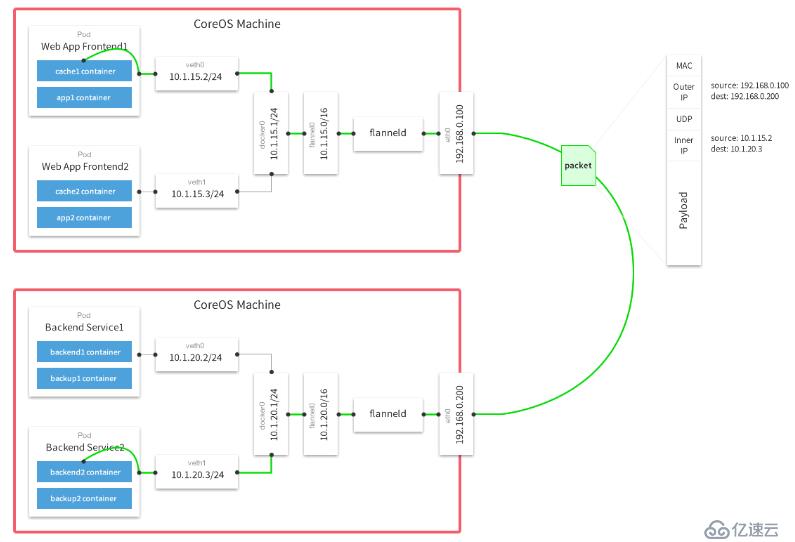
Falnnel要用etcd存儲自身一個子網信息,所以要保證能成功連接Etcd,寫入預定義子網段:
# /opt/etcd/bin/etcdctl \
--ca-file=ca.pem --cert-file=server.pem --key-file=server-key.pem \
--endpoints="https://192.168.31.63:2379,https://192.168.31.65:2379,https://192.168.31.66:2379" \
set /coreos.com/network/config '{ "Network": "172.17.0.0/16", "Backend": {"Type": "vxlan"}}'以下部署步驟在規劃的每個node節點都操作。
下載二進制包:
# wget https://github.com/coreos/flannel/releases/download/v0.10.0/flannel-v0.10.0-linux-amd64.tar.gz
# tar zxvf flannel-v0.9.1-linux-amd64.tar.gz
# mv flanneld mk-docker-opts.sh /opt/kubernetes/bin配置Flannel:
# cat /opt/kubernetes/cfg/flanneld
FLANNEL_OPTIONS="--etcd-endpoints=https://192.168.31.63:2379,https://192.168.31.65:2379,https://192.168.31.66:2379 -etcd-cafile=/opt/etcd/ssl/ca.pem -etcd-certfile=/opt/etcd/ssl/server.pem -etcd-keyfile=/opt/etcd/ssl/server-key.pem"systemd管理Flannel:
# cat /usr/lib/systemd/system/flanneld.service
[Unit]
Description=Flanneld overlay address etcd agent
After=network-online.target network.target
Before=docker.service
[Service]
Type=notify
EnvironmentFile=/opt/kubernetes/cfg/flanneld
ExecStart=/opt/kubernetes/bin/flanneld --ip-masq $FLANNEL_OPTIONS
ExecStartPost=/opt/kubernetes/bin/mk-docker-opts.sh -k DOCKER_NETWORK_OPTIONS -d /run/flannel/subnet.env
Restart=on-failure
[Install]
WantedBy=multi-user.target配置Docker啟動指定子網段:
# cat /usr/lib/systemd/system/docker.service
[Unit]
Description=Docker Application Container Engine
Documentation=https://docs.docker.com
After=network-online.target firewalld.service
Wants=network-online.target
[Service]
Type=notify
EnvironmentFile=/run/flannel/subnet.env
ExecStart=/usr/bin/dockerd $DOCKER_NETWORK_OPTIONS
ExecReload=/bin/kill -s HUP $MAINPID
LimitNOFILE=infinity
LimitNPROC=infinity
LimitCORE=infinity
TimeoutStartSec=0
Delegate=yes
KillMode=process
Restart=on-failure
StartLimitBurst=3
StartLimitInterval=60s
[Install]
WantedBy=multi-user.target重啟flannel和docker:
# systemctl daemon-reload
# systemctl start flanneld
# systemctl enable flanneld
# systemctl restart docker檢查是否生效:
# ps -ef |grep docker
root 20941 1 1 Jun28 ? 09:15:34 /usr/bin/dockerd --bip=172.17.34.1/24 --ip-masq=false --mtu=1450
# ip addr
3607: flannel.1: <BROADCAST,MULTICAST,UP,LOWER_UP> mtu 1450 qdisc noqueue state UNKNOWN
link/ether 8a:2e:3d:09:dd:82 brd ff:ff:ff:ff:ff:ff
inet 172.17.34.0/32 scope global flannel.1
valid_lft forever preferred_lft forever
3608: docker0: <BROADCAST,MULTICAST,UP,LOWER_UP> mtu 1450 qdisc noqueue state UP
link/ether 02:42:31:8f:d3:02 brd ff:ff:ff:ff:ff:ff
inet 172.17.34.1/24 brd 172.17.34.255 scope global docker0
valid_lft forever preferred_lft forever
inet6 fe80::42:31ff:fe8f:d302/64 scope link
valid_lft forever preferred_lft forever確保docker0與flannel.1在同一網段。
測試不同節點互通,在當前節點訪問另一個Node節點docker0 IP:
# ping 172.17.58.1
PING 172.17.58.1 (172.17.58.1) 56(84) bytes of data.
64 bytes from 172.17.58.1: icmp_seq=1 ttl=64 time=0.263 ms
64 bytes from 172.17.58.1: icmp_seq=2 ttl=64 time=0.204 ms如果能通說明Flannel部署成功。如果不通檢查下日志:journalctl -u flannel
在部署Kubernetes之前一定要確保etcd、flannel、docker是正常工作的,否則先解決問題再繼續。
創建CA證書:
# cat ca-config.json
{
"signing": {
"default": {
"expiry": "87600h"
},
"profiles": {
"kubernetes": {
"expiry": "87600h",
"usages": [
"signing",
"key encipherment",
"server auth",
"client auth"
]
}
}
}
}
# cat ca-csr.json
{
"CN": "kubernetes",
"key": {
"algo": "rsa",
"size": 2048
},
"names": [
{
"C": "CN",
"L": "Beijing",
"ST": "Beijing",
"O": "k8s",
"OU": "System"
}
]
}
# cfssl gencert -initca ca-csr.json | cfssljson -bare ca -生成apiserver證書:
# cat server-csr.json
{
"CN": "kubernetes",
"hosts": [
"10.0.0.1",
"127.0.0.1",
"192.168.31.63",
"kubernetes",
"kubernetes.default",
"kubernetes.default.svc",
"kubernetes.default.svc.cluster",
"kubernetes.default.svc.cluster.local"
],
"key": {
"algo": "rsa",
"size": 2048
},
"names": [
{
"C": "CN",
"L": "BeiJing",
"ST": "BeiJing",
"O": "k8s",
"OU": "System"
}
]
}
cfssl gencert -ca=ca.pem -ca-key=ca-key.pem -config=ca-config.json -profile=kubernetes server-csr.json | cfssljson -bare server生成kube-proxy證書:
# cat kube-proxy-csr.json
{
"CN": "system:kube-proxy",
"hosts": [],
"key": {
"algo": "rsa",
"size": 2048
},
"names": [
{
"C": "CN",
"L": "BeiJing",
"ST": "BeiJing",
"O": "k8s",
"OU": "System"
}
]
}
# cfssl gencert -ca=ca.pem -ca-key=ca-key.pem -config=ca-config.json -profile=kubernetes kube-proxy-csr.json | cfssljson -bare kube-proxy最終生成以下證書文件:
# ls *pem
ca-key.pem ca.pem kube-proxy-key.pem kube-proxy.pem server-key.pem server.pem下載二進制包:https://github.com/kubernetes/kubernetes/blob/master/CHANGELOG-1.12.md
下載這個包(kubernetes-server-linux-amd64.tar.gz)就夠了,包含了所需的所有組件。
# mkdir /opt/kubernetes/{bin,cfg,ssl} -p
# tar zxvf kubernetes-server-linux-amd64.tar.gz
# cd kubernetes/server/bin
# cp kube-apiserver kube-scheduler kube-controller-manager kubectl /opt/kubernetes/bin創建token文件,用途后面會講到:
# cat /opt/kubernetes/cfg/token.csv
674c457d4dcf2eefe4920d7dbb6b0ddc,kubelet-bootstrap,10001,"system:kubelet-bootstrap"第一列:隨機字符串,自己可生成
第二列:用戶名
第三列:UID
第四列:用戶組
創建apiserver配置文件:
# cat /opt/kubernetes/cfg/kube-apiserver
KUBE_APISERVER_OPTS="--logtostderr=true \
--v=4 \
--etcd-servers=https://192.168.31.63:2379,https://192.168.31.65:2379,https://192.168.31.66:2379 \
--bind-address=192.168.31.63 \
--secure-port=6443 \
--advertise-address=192.168.31.63 \
--allow-privileged=true \
--service-cluster-ip-range=10.0.0.0/24 \
--enable-admission-plugins=NamespaceLifecycle,LimitRanger,SecurityContextDeny,ServiceAccount,ResourceQuota,NodeRestriction \
--authorization-mode=RBAC,Node \
--enable-bootstrap-token-auth \
--token-auth-file=/opt/kubernetes/cfg/token.csv \
--service-node-port-range=30000-50000 \
--tls-cert-file=/opt/kubernetes/ssl/server.pem \
--tls-private-key-file=/opt/kubernetes/ssl/server-key.pem \
--client-ca-file=/opt/kubernetes/ssl/ca.pem \
--service-account-key-file=/opt/kubernetes/ssl/ca-key.pem \
--etcd-cafile=/opt/etcd/ssl/ca.pem \
--etcd-certfile=/opt/etcd/ssl/server.pem \
--etcd-keyfile=/opt/etcd/ssl/server-key.pem"配置好前面生成的證書,確保能連接etcd。
參數說明:
systemd管理apiserver:
# cat /usr/lib/systemd/system/kube-apiserver.service
[Unit]
Description=Kubernetes API Server
Documentation=https://github.com/kubernetes/kubernetes
[Service]
EnvironmentFile=-/opt/kubernetes/cfg/kube-apiserver
ExecStart=/opt/kubernetes/bin/kube-apiserver $KUBE_APISERVER_OPTS
Restart=on-failure
[Install]
WantedBy=multi-user.target啟動:
# systemctl daemon-reload
# systemctl enable kube-apiserver
# systemctl restart kube-apiserver創建schduler配置文件:
# cat /opt/kubernetes/cfg/kube-scheduler
KUBE_SCHEDULER_OPTS="--logtostderr=true \
--v=4 \
--master=127.0.0.1:8080 \
--leader-elect"參數說明:
systemd管理schduler組件:
# cat /usr/lib/systemd/system/kube-scheduler.service
[Unit]
Description=Kubernetes Scheduler
Documentation=https://github.com/kubernetes/kubernetes
[Service]
EnvironmentFile=-/opt/kubernetes/cfg/kube-scheduler
ExecStart=/opt/kubernetes/bin/kube-scheduler $KUBE_SCHEDULER_OPTS
Restart=on-failure
[Install]
WantedBy=multi-user.target啟動:
# systemctl daemon-reload
# systemctl enable kube-scheduler
# systemctl restart kube-scheduler創建controller-manager配置文件:
# cat /opt/kubernetes/cfg/kube-controller-manager
KUBE_CONTROLLER_MANAGER_OPTS="--logtostderr=true \
--v=4 \
--master=127.0.0.1:8080 \
--leader-elect=true \
--address=127.0.0.1 \
--service-cluster-ip-range=10.0.0.0/24 \
--cluster-name=kubernetes \
--cluster-signing-cert-file=/opt/kubernetes/ssl/ca.pem \
--cluster-signing-key-file=/opt/kubernetes/ssl/ca-key.pem \
--root-ca-file=/opt/kubernetes/ssl/ca.pem \
--service-account-private-key-file=/opt/kubernetes/ssl/ca-key.pem"systemd管理controller-manager組件:
# cat /usr/lib/systemd/system/kube-controller-manager.service
[Unit]
Description=Kubernetes Controller Manager
Documentation=https://github.com/kubernetes/kubernetes
[Service]
EnvironmentFile=-/opt/kubernetes/cfg/kube-controller-manager
ExecStart=/opt/kubernetes/bin/kube-controller-manager $KUBE_CONTROLLER_MANAGER_OPTS
Restart=on-failure
[Install]
WantedBy=multi-user.target啟動:
# systemctl daemon-reload
# systemctl enable kube-controller-manager
# systemctl restart kube-controller-manager所有組件都已經啟動成功,通過kubectl工具查看當前集群組件狀態:
# /opt/kubernetes/bin/kubectl get cs
NAME STATUS MESSAGE ERROR
scheduler Healthy ok
etcd-0 Healthy {"health":"true"}
etcd-2 Healthy {"health":"true"}
etcd-1 Healthy {"health":"true"}
controller-manager Healthy ok如上輸出說明組件都正常。
Master apiserver啟用TLS認證后,Node節點kubelet組件想要加入集群,必須使用CA簽發的有效證書才能與apiserver通信,當Node節點很多時,簽署證書是一件很繁瑣的事情,因此有了TLS Bootstrapping機制,kubelet會以一個低權限用戶自動向apiserver申請證書,kubelet的證書由apiserver動態簽署。
認證大致工作流程如圖所示:
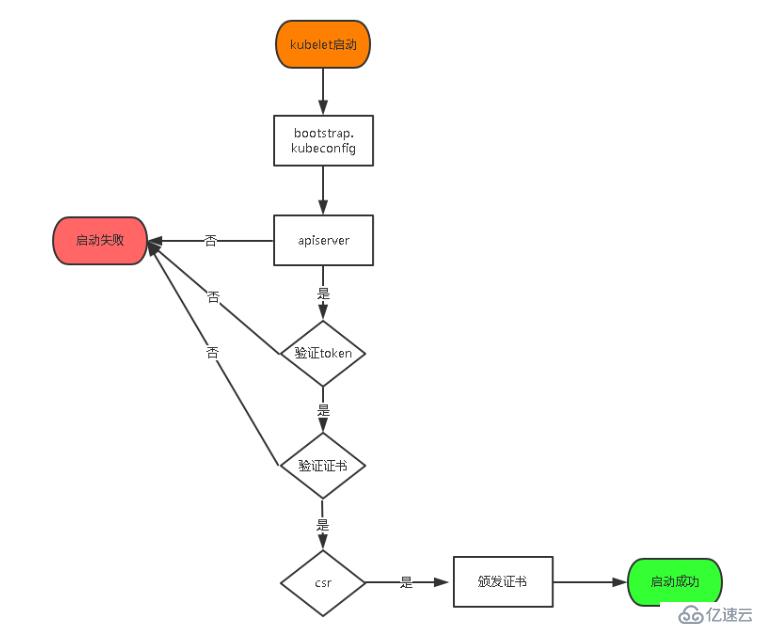
kubectl create clusterrolebinding kubelet-bootstrap \
--clusterrole=system:node-bootstrapper \
--user=kubelet-bootstrap在生成kubernetes證書的目錄下執行以下命令生成kubeconfig文件:
# 創建kubelet bootstrapping kubeconfig
BOOTSTRAP_TOKEN=674c457d4dcf2eefe4920d7dbb6b0ddc
KUBE_APISERVER="https://192.168.31.63:6443"
# 設置集群參數
kubectl config set-cluster kubernetes \
--certificate-authority=./ca.pem \
--embed-certs=true \
--server=${KUBE_APISERVER} \
--kubeconfig=bootstrap.kubeconfig
# 設置客戶端認證參數
kubectl config set-credentials kubelet-bootstrap \
--token=${BOOTSTRAP_TOKEN} \
--kubeconfig=bootstrap.kubeconfig
# 設置上下文參數
kubectl config set-context default \
--cluster=kubernetes \
--user=kubelet-bootstrap \
--kubeconfig=bootstrap.kubeconfig
# 設置默認上下文
kubectl config use-context default --kubeconfig=bootstrap.kubeconfig
#----------------------
# 創建kube-proxy kubeconfig文件
kubectl config set-cluster kubernetes \
--certificate-authority=./ca.pem \
--embed-certs=true \
--server=${KUBE_APISERVER} \
--kubeconfig=kube-proxy.kubeconfig
kubectl config set-credentials kube-proxy \
--client-certificate=./kube-proxy.pem \
--client-key=./kube-proxy-key.pem \
--embed-certs=true \
--kubeconfig=kube-proxy.kubeconfig
kubectl config set-context default \
--cluster=kubernetes \
--user=kube-proxy \
--kubeconfig=kube-proxy.kubeconfig
kubectl config use-context default --kubeconfig=kube-proxy.kubeconfig# ls
bootstrap.kubeconfig kube-proxy.kubeconfig將這兩個文件拷貝到Node節點/opt/kubernetes/cfg目錄下。
將前面下載的二進制包中的kubelet和kube-proxy拷貝到/opt/kubernetes/bin目錄下。
創建kubelet配置文件:
# cat /opt/kubernetes/cfg/kubelet
KUBELET_OPTS="--logtostderr=true \
--v=4 \
--hostname-override=192.168.31.65 \
--kubeconfig=/opt/kubernetes/cfg/kubelet.kubeconfig \
--bootstrap-kubeconfig=/opt/kubernetes/cfg/bootstrap.kubeconfig \
--config=/opt/kubernetes/cfg/kubelet.config \
--cert-dir=/opt/kubernetes/ssl \
--pod-infra-container-image=registry.cn-hangzhou.aliyuncs.com/google-containers/pause-amd64:3.0"參數說明:
其中/opt/kubernetes/cfg/kubelet.config配置文件如下:
kind: KubeletConfiguration
apiVersion: kubelet.config.k8s.io/v1beta1
address: 192.168.31.65
port: 10250
readOnlyPort: 10255
cgroupDriver: cgroupfs
clusterDNS: ["10.0.0.2"]
clusterDomain: cluster.local.
failSwapOn: false
authentication:
anonymous:
enabled: true systemd管理kubelet組件:
# cat /usr/lib/systemd/system/kubelet.service
[Unit]
Description=Kubernetes Kubelet
After=docker.service
Requires=docker.service
[Service]
EnvironmentFile=/opt/kubernetes/cfg/kubelet
ExecStart=/opt/kubernetes/bin/kubelet $KUBELET_OPTS
Restart=on-failure
KillMode=process
[Install]
WantedBy=multi-user.target啟動:
# systemctl daemon-reload
# systemctl enable kubelet
# systemctl restart kubelet在Master審批Node加入集群:
啟動后還沒加入到集群中,需要手動允許該節點才可以。
在Master節點查看請求簽名的Node:
# kubectl get csr
# kubectl certificate approve XXXXID
# kubectl get node創建kube-proxy配置文件:
# cat /opt/kubernetes/cfg/kube-proxy
KUBE_PROXY_OPTS="--logtostderr=true \
--v=4 \
--hostname-override=192.168.31.65 \
--cluster-cidr=10.0.0.0/24 \
--kubeconfig=/opt/kubernetes/cfg/kube-proxy.kubeconfig"systemd管理kube-proxy組件:
# cat /usr/lib/systemd/system/kube-proxy.service
[Unit]
Description=Kubernetes Proxy
After=network.target
[Service]
EnvironmentFile=-/opt/kubernetes/cfg/kube-proxy
ExecStart=/opt/kubernetes/bin/kube-proxy $KUBE_PROXY_OPTS
Restart=on-failure
[Install]
WantedBy=multi-user.target啟動:
# systemctl daemon-reload
# systemctl enable kube-proxy
# systemctl restart kube-proxyNode2部署方式一樣。
# kubectl get node
NAME STATUS ROLES AGE VERSION
192.168.31.65 Ready <none> 1d v1.12.0
192.168.31.66 Ready <none> 1d v1.12.0
# kubectl get cs
NAME STATUS MESSAGE ERROR
controller-manager Healthy ok
scheduler Healthy ok
etcd-2 Healthy {"health":"true"}
etcd-1 Healthy {"health":"true"}
etcd-0 Healthy {"health":"true"}創建一個Nginx Web,測試集群是否正常工作:
# kubectl run nginx --image=nginx --replicas=3
# kubectl expose deployment nginx --port=88 --target-port=80 --type=NodePort查看Pod,Service:
# kubectl get pods
NAME READY STATUS RESTARTS AGE
nginx-64f497f8fd-fjgt2 1/1 Running 3 1d
nginx-64f497f8fd-gmstq 1/1 Running 3 1d
nginx-64f497f8fd-q6wk9 1/1 Running 3 1d
# kubectl get svc
NAME TYPE CLUSTER-IP EXTERNAL-IP PORT(S) AGE
kubernetes ClusterIP 10.0.0.1 <none> 443/TCP 28d
nginx NodePort 10.0.0.175 <none> 88:38696/TCP 28d訪問集群中部署的Nginx,打開瀏覽器輸入:http://192.168.31.66:38696
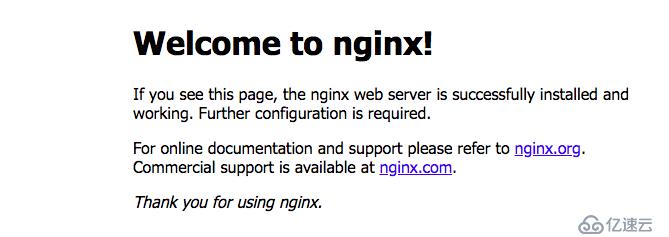
免費視頻版:https://ke.qq.com/course/366778
若你在容器運維中,遇到容器方面的問題,可以給我微信↓。同樣,若發現有任何紕漏,還請隨時指正,相互學習,共同進步!
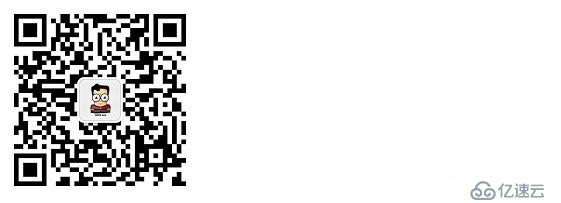

免責聲明:本站發布的內容(圖片、視頻和文字)以原創、轉載和分享為主,文章觀點不代表本網站立場,如果涉及侵權請聯系站長郵箱:is@yisu.com進行舉報,并提供相關證據,一經查實,將立刻刪除涉嫌侵權內容。